《canva可画》添加竖版文字方法
canva可画 451 2023-06-02在canva可画添加文字的时候,除了要用到横版的,也经常用到竖版的,而canva可画默认的文本框都是横版的,如果想要添加竖版的文本框该怎么弄呢?下面小编就为大家带来了具体的设置方法介绍,有需要的小伙伴们可以来一起了解下。
canva可画怎么设置竖式文字?
方法一:在素材库中,找一个竖版的文本素材,然后把里面的文字修改成自己想要的即可。
canva可画app中不仅图案的素材有很多,文字的素材也有不少,里面的文字不仅字体的花样多,排版的方式也是多种多样的,如果你不想自己手动去设计文字排版以及文字样式,就可以直接使用素材,很方便的,如图所示:
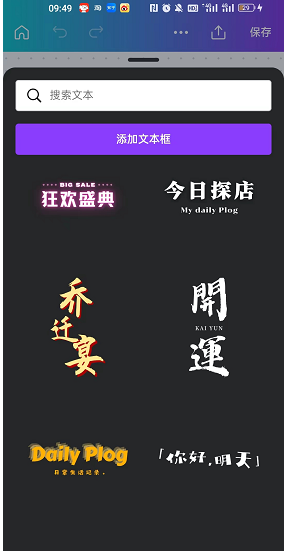
方法二:新建一个文本框,然后把文本框手动调整一下宽度,这样就是竖版的了。
在文本框的四周,是有可以调整文本框大小和样式的按钮的,直接使用文本框,里面的文字样式也是固定的,大家还需要自己去挑选一个合适的文字样式哦,如图所示:
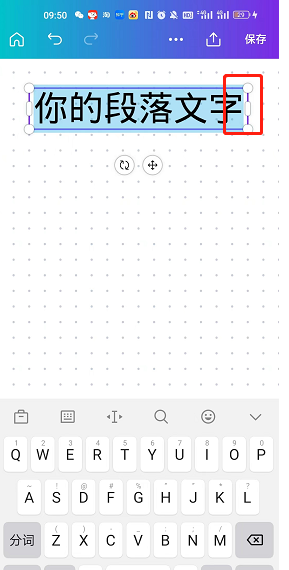
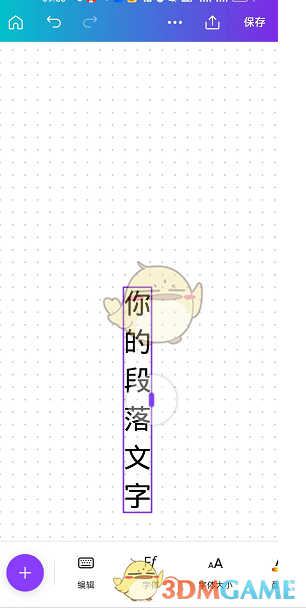
以上就是canva可画添加竖版文字方法的全部内容,更多相关攻略,敬请果粉控。
攻略专题
查看更多-

- 《坦克连》新手必备十条小建议
- 110 2025-02-18
-

- 《少年西游记2》毕月乌技能介绍
- 139 2025-02-18
-

- 《职场浮生记》黄萍萍彩礼介绍
- 122 2025-02-18
-

- 《坦克连》新手轻坦爬线选择
- 192 2025-02-18
-

- 《仙剑世界》自选五星选择推荐
- 101 2025-02-18
-

- 《坦克连》轻坦配件选择推荐
- 134 2025-02-18
热门游戏
查看更多-

- 不要跌落 V3.2.8
- 动作闯关 | 61.59 MB
-

- 剑与远征1.38 V1.96.01
- 角色扮演 | 105 MB
-

- 洗车工模拟器 V3.2.8
- 经营养成 | 81.17 MB
-

- 异形之鼓动 V1.0 安卓版
- 模拟经营 | 210.7 MB
-

- 谐音梗太难了 ios版
- 休闲益智 | 98.2 MB
-

- 小老弟抹茶影院 苹果版 v 飞翔本地下载
- 休闲益智 | 33.3 MB
热门攻略
查看更多- 1 《坦克连》新手必备十条小建议 12
- 2 《少年西游记2》毕月乌技能介绍 10
- 3 《职场浮生记》黄萍萍彩礼介绍 11
- 4 《坦克连》新手轻坦爬线选择 12
- 5 《仙剑世界》自选五星选择推荐 13
- 6 《坦克连》轻坦配件选择推荐 11
- 7 《坦克连》轻坦技能配置推荐 11
- 8 《大唐无双名将传》PVE推关阵容搭配推荐 11
- 9 《仙剑世界》属性克制关系介绍 15
- 10 《三国杀名将传》鸿运挥毫玩法攻略 15





